start bluestacks肿么用

安装APK的第一种方法
1
上网上下一个APK文件,这里用360安全卫士做演示
2
在桌面上右键Start BlueStacks,属性----打开文件位置,打开它的根目录
3
找到以下文件:HD-ApkHandler.exe
4
将下好的APK文件拖拽到HD-ApkHandler.exe
END
安装APK的第二种方法
1
这个就简单了,上网上随便下个应用商店
2
安装到虚拟机
3
之后,用你在手机上安装软件的方法,就可以安装了
END
卸载
1
回到主页,长按要卸载的应用,点击右上角的小叉叉
2
就会出现确认界面,不用说,直接点击确定
3
出现以下界面就代表卸载完成了!点击确定
END
注意事项
第二种方法是用应用商店的方法安装,如果还要下什么软件,就可以在那里下载安装
1、在bluestacks主界面点击设定
start bluestacks怎么用键盘操作? 三联
2、进入键盘设置系统“改变键盘设定”
start bluestacks怎么用键盘操作?
3、滚动到最下面,点击内置键盘
start bluestacks怎么用键盘操作?
4、然后将enable softkeyboard 后面勾去掉,即可
start bluestacks怎么用键盘操作?
以上为start bluestacks键盘操作一般方法,下面系统天堂小编再以天天酷跑游戏为例。
1、打开我们的靠谱助手,没有的可以从系统天堂下载。确定我们已经安装了bluestacks安卓模拟器和安装了天天酷跑软件。
2、在模拟器设置一栏中导入“天天酷跑重力脚本”
3、最后我们打开bluestacks
4、登陆QQ号码,就可以实现键盘操作了。键盘中的“↑”就是跳跃,键盘中的“↓”就是蹲下,连续按键盘的“↑↑”2次就可以连跳了,赶快试一试吧!
沙发!沙发!还有木有?
C:\Documents and Settings\All Users\Application Data\BlueStacks\Android
看你指哪方面,大致的基本桌面操作就是方向键↑←↓→移动光标和Enter(回车/确认键)Delete(删除)Ctre+系列的组合键:+C(复制)+V(粘贴)+X(剪切) F5刷新 Alt+F4关闭当前窗口
详情如下:
最全的windows操作系统快捷键
一、常见用法:
F1
显示当前程序或者windows的帮助内容。
F2
当你选中一个文件的话,这意味着“重命名”
F3
当你在桌面上的时候是打开“查找:所有文件” 对话框
F10
或
ALT
激活当前程序的菜单栏 windows键或CTRL+ESC打开开始菜单
CTRL+ALT+DELETE
在win9x中打开关闭程序对话框
DELETE
删除被选择的选择项目,如果是文件,将被放入回收站
SHIFT+DELETE
删除被选择的选择项目,如果是文件,将被直接删除而不是放入回收站
CTRL+A 全选
CTRL+N
新建一个新的文件
CTRL+O
打开“打开文件”对话框
CTRL+P
打开“打印”对话框
CTRL+S
保存当前操作的文件
CTRL+X
剪切被选择的项目到剪贴板
CTRL+INSERT
或
CTRL+C
复制被选择的项目到剪贴板
SHIFT+INSERT
或
CTRL+V
粘贴剪贴板中选择的项目
ALT+BACKSPACE
或
CTRL+Z
撤销上一步的操作
ALT+SHIFT+BACKSPACE
重做上一步被撤销的操作
alt + tab :
在一个窗口中显示当前打开的所有窗口的名称和图标
alt+tab+shift:
反向显示当前打开的窗口。
Ctrl+Home
:将游标移至文字编辑区的开始(Home单用:移至列首)
Ctrl+End
: 将光标移至文字编辑区的终点(End单用:移至列尾)
Alt+F4
:
关闭当前视窗(若是点一下桌面再按则为关机)
快速重新启动:按确定前先按shift(不适用于2k、xp). shift+del 彻底删除: win+pause 系统属性 windows+u 辅助工具(放大镜)
winkey+d : 最小化所有被打开的窗口,再按一次回到最大化
Windows键+M 最小化所有被打开的窗口,再按一次不能回到最大化. Windows键+CTRL+M 重新将恢复上一项操作前窗口的大小和位置 Windows键+E 打开资源管理器
Windows键+F 打开“查找:所有文件”对话框 Windows键+R 打开“运行”对话框 Windows键+BREAK 打开“系统属性”对话框 Windows键+CTRL+F 打开“查找:计算机”对话框 SHIFT+F10或鼠标右击 打开当前活动项目的快捷菜单
SHIFT 在放入CD的时候按下不放,可以跳过自动播放CD。在打开word的时候按下不 放,可以跳过自启动的宏 ALT+F4 关闭当前应用程序 ALT+SPACEBAR 打开程序最左上角的菜单 ALT+TAB 切换当前程序 ALT+ESC 切换当前程序
ALT+ENTER 将windows下运行的MSDOS窗口在窗口和全屏幕状 态间切换
PRINT SCREEN 将当前屏幕以图象方式拷贝到剪贴板
ALT+PRINT SCREEN 将当前活动程序窗口以图象方式拷贝到剪贴板 CTRL+F4 关闭当前应用程序中的当前文本(如word中) CTRL+F6 切换到当前应用程序中的下一个文本(加shift 可以跳到前一个窗口) 在IE中:
ALT+RIGHT ARROW 显示前一页(前进键) ALT+LEFT ARROW 显示后一页(后退键)
CTRL+TAB 在页面上的各框架中切换(加shift反向)
F5
刷新
CTRL+F5
强行刷新
目的快捷键
执行菜单上相应的命令
ALT+
菜单上带下划线的字母
显示当前窗口的系统菜单
ALT+
空格键
显示所选项目的快捷菜单
SHIFT+ F10
显示
“
开始
”
菜单
CTRL+ ESC
显示多文档界面程序的系统
菜单
ALT+
连字号
(-)
切换到上次使用的窗口或者
按住
ALT
然后重复按
TAB
,
切换到另一个窗口
ALT+ TAB
撤消
CTRL+ Z
二、使用
“Windows资源管理器”的快捷键
目的快捷键 如果当前选择展开了要折叠或者选择父文件夹左箭头折叠所选的文件夹
NUM LOCK+
负号
(-)
如果当前选择折叠了,要展开或者选择第一个子文件夹右箭头展开当前选择下的所有文件夹
NUM LOCK+*
展开所选的文件夹
NUM LOCK+
加号(+)
在左右窗格间切换
F6
三、使用WINDOWS键
在任务栏上的按钮间循环
WINDOWS+ TAB
显示“查找:计算机”
CTRL+ WINDOWS+ F
四、用“我的电脑”和“Windows资源管理器”的快捷键目的快捷键关闭所选文件夹及其所有父文件夹按住
SHIFT
键再单击“关闭按钮(仅适用于“我的电脑”)
版权声明:本站【百问十九】文章素材来源于网络或者用户投稿,未经许可不得用于商用,如转载保留本文链接:http://www.baiwen19.cc/article/266478.html